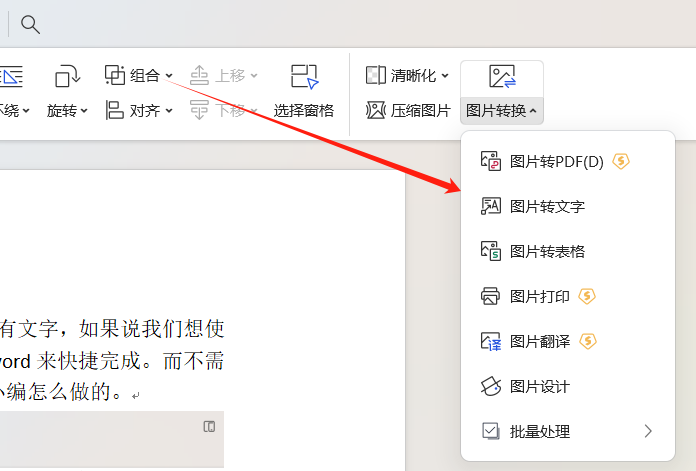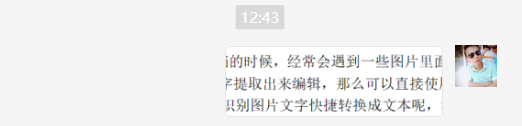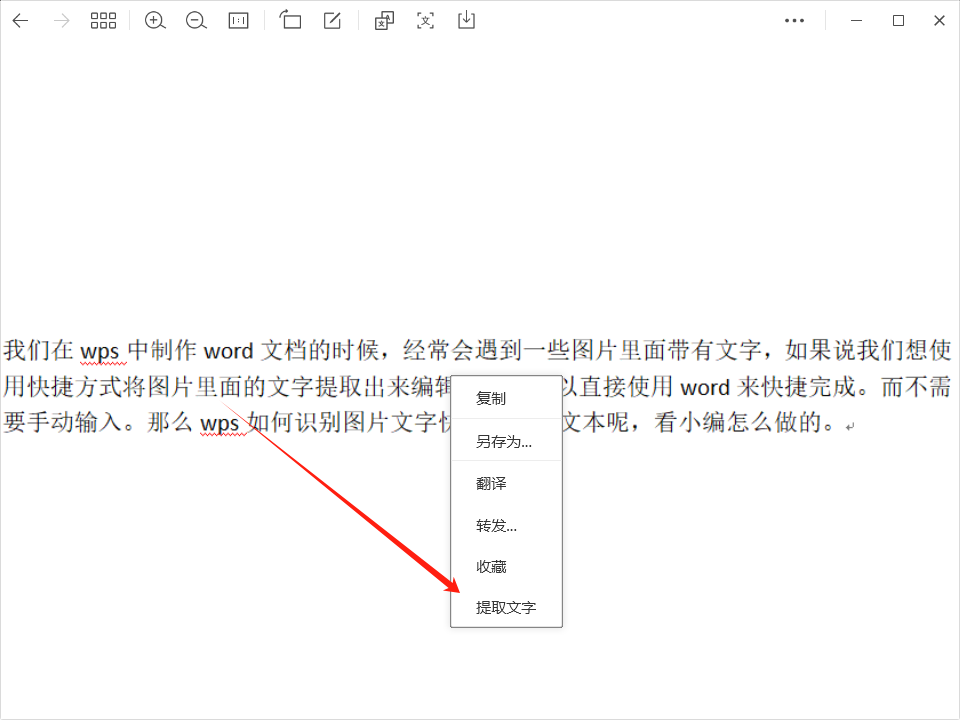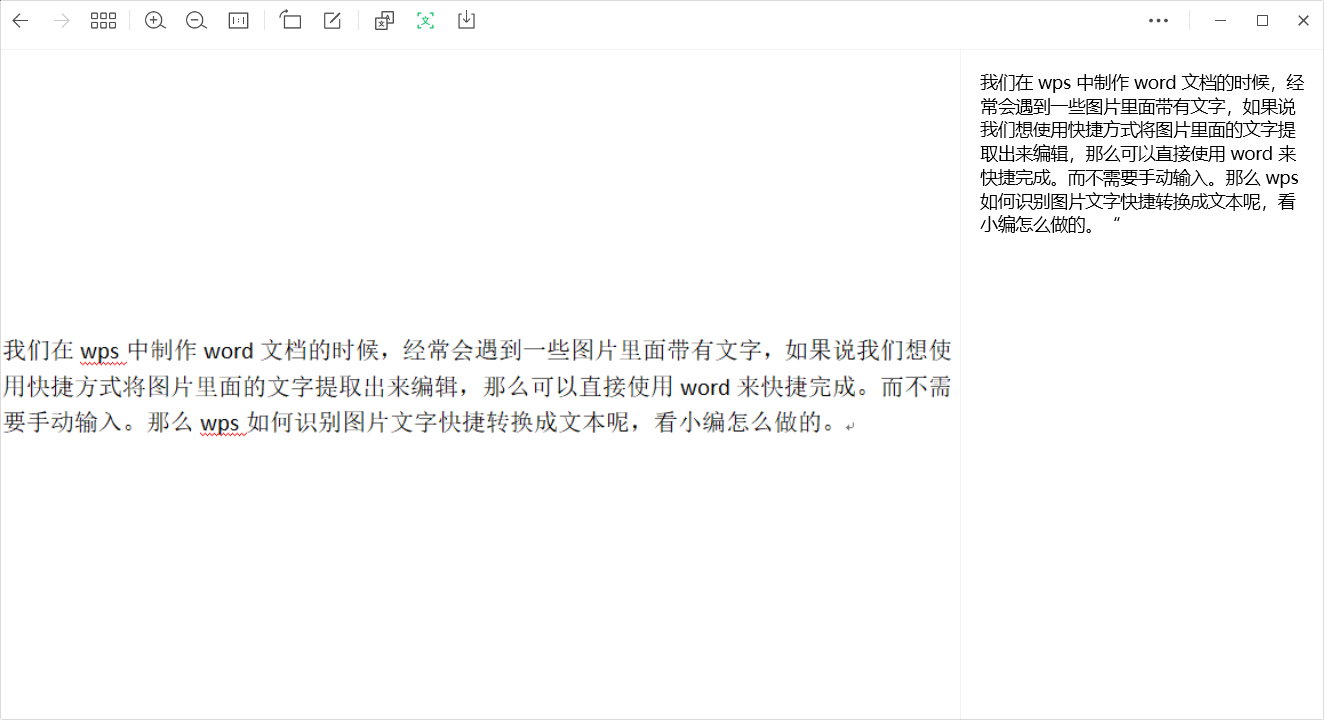我们在wps中制作word文档的时候,经常会遇到一些图片里面带有文字,如果说我们想使用快捷方式将图片里面的文字提取出来编辑,那么可以直接使用word来快捷完成。而不需要手动输入。那么wps如何识别图片文字快捷转换成文本呢,看小编怎么做的。
第一步,我们首先上传自己所需要转换成文字的图片,然后鼠标点击到图片上,这个时候word文档顶部可以看到有一个“图片工具”的选项了。
接下来我们找到右边有一个“图片转文字”的按钮,点开。
这个时候大约等待10秒钟左右的时间,图片里面的所有文字也就被提取出来了,当然这里格式也有很多可以选择,可以逐个输出文字,也可以输入表格和文档格式。
注意:wps中这个功能是需要付费的,因为可以转换到这一步,但是接下里需要复制出来,那就需要开通VIP了,转换出来也需要开通VIP了。下面小编告诉大家一个更简单的方法,而且免费。
第一步,打开你的电脑微信,将这张图片发给你的同时或者朋友,如果是隐私图片,那么可以发送到自己的手机上。
点开图片之后,点击右键,你可以看到“提取文字”的按钮。
这个时候,你可以看到左边是图片,右边是文字的形式了。
当然,复制这个图片也是完全免费的,识别的速度也比wps中要快很多。
本文是关于wps识别图片文字转换成文本的方法,有免费的方法,也有付费的方法,还不抓紧试试吧。